Photoshop明亮洁净的室内美女照片
软件云 人气:0

一、将一张室内的美女照片打开,然后对打开的照片执行自动色阶、颜色、对比度,他们的快捷键分别是CTRL+SHIFT+L、B、ALT+L。
二、再对照片执行快捷键CTRL+L或图像-调整-色阶,打开色阶面板后,在RGB通道下把输入色阶设为0、1.36、214。

三、接着按CTRL+J复制当前图层,再把复制得到图层的混合模式设为滤色,如果此时的图像有点偏亮的话,可以调整一下该层的不透明度。

四、用Neat Image滤镜对照片进行磨皮处理,如果没有该滤镜的话,可以在百度中搜索此滤镜的名称就可以找到。
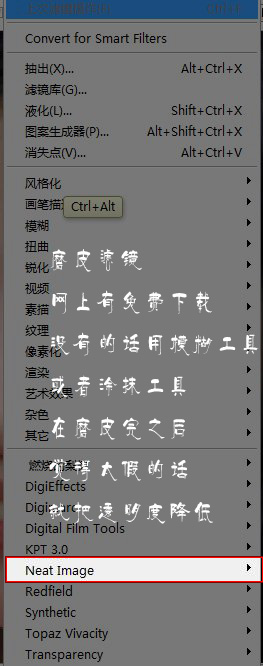
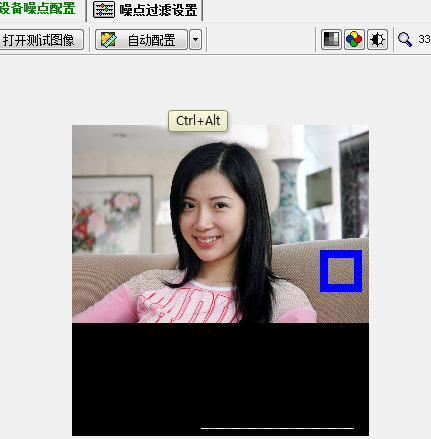



五、新建图层,执行CTRL+ALT+SHIFT+E盖印可见图层,再执行CTRL+J复制一层,如果效果不好,可以再调整一下色阶,如果颜色不对的情况下,可以再执行可选颜色。

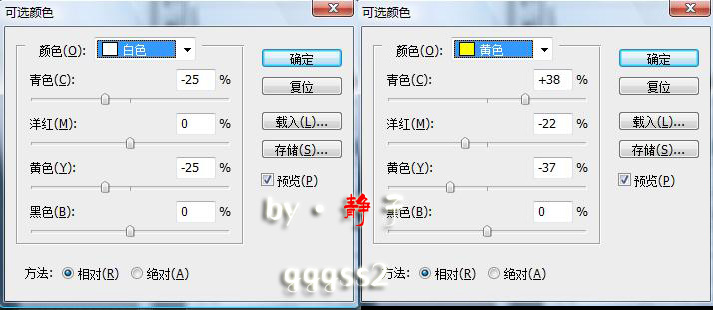
六、接着再复制一层,对该层执行一些锐化处理,然后把该层的不透明度设为50%左右即可。

图层的排列顺序:
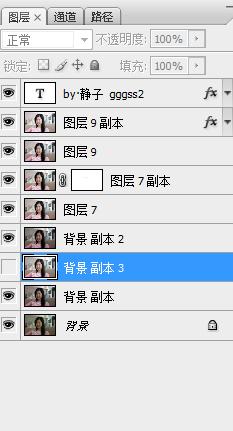
在效果照片上面还可以再打上你需要的签名。。。

加载全部内容
 爱之家商城
爱之家商城 氢松练
氢松练 Face甜美相机
Face甜美相机 花汇通
花汇通 走路宝正式版
走路宝正式版 天天运动有宝
天天运动有宝 深圳plus
深圳plus 热门免费小说
热门免费小说